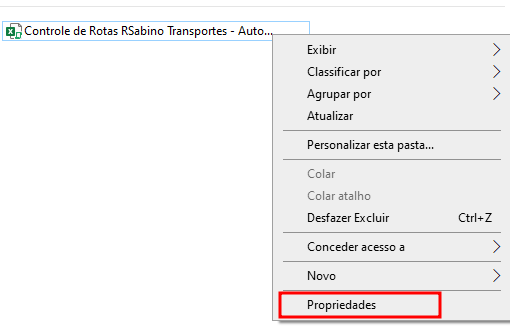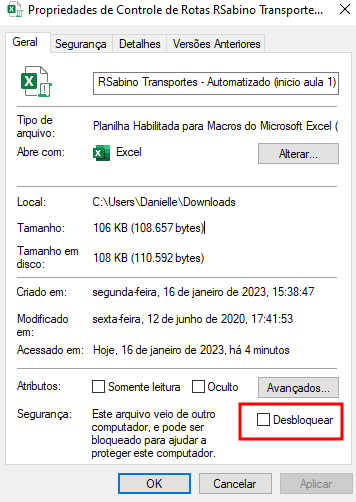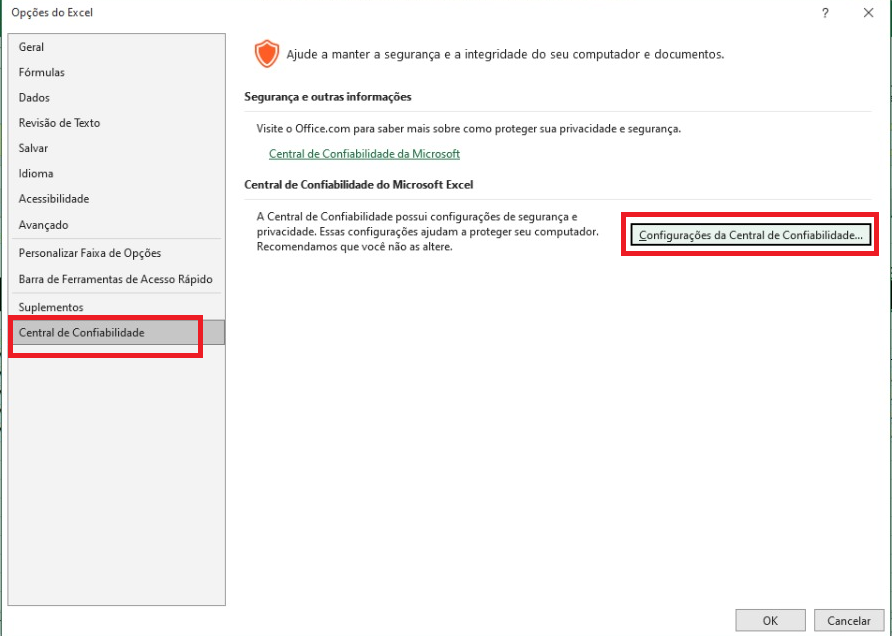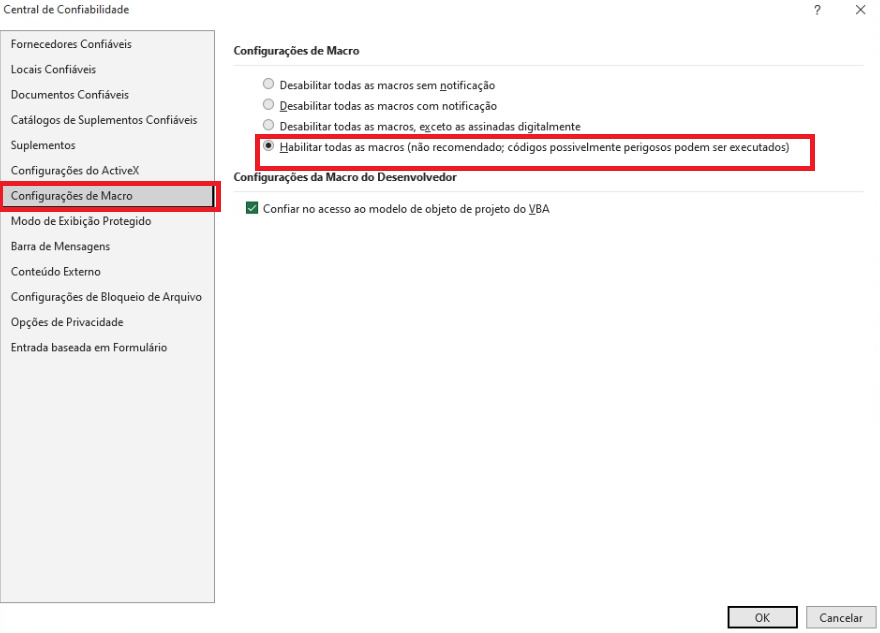Olá, Gustavo, tudo bem?
Ao importar um novo arquivo no Excel, uma mensagem de erro é retornada informando que o arquivo não é confiável, bloqueando automaticamente a utilização das macros.
Este problema pode estar acontecendo por dois motivos:
- O arquivo é sem confiabilidade do Windows ou
- Excel está com configurações restritas de macro.
Então, você pode tentar realizar o seguinte processo para resolver este problema:
- Localize o arquivo baixado em seu ambiente, clique com o botão direito sobre ele e selecione a opção propriedades
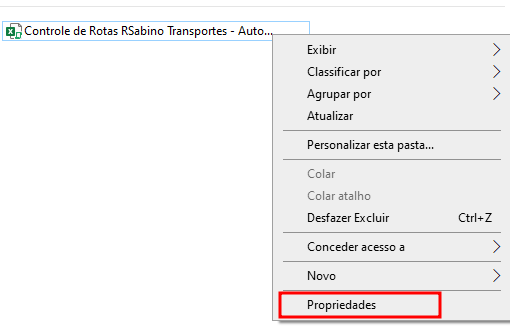
- Ao clicar em propriedades, uma nova janela ficara disponível, ainda na aba Geral, localize na parte inferior a opção segurança e marque a opção desbloquear.
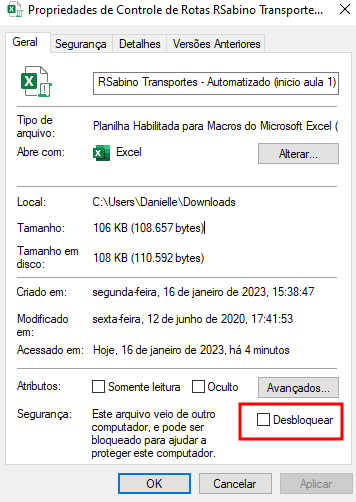
- Em seguida, acesse o Excel e importe o arquivo.
- No menu superior, acesse a opção Desenvolvedor e selecione a opção Segurança Macro ou acesse o menu lateral, opções, Central de confiabilidade, Configurações da Central de confiabilidade e Localize a opção Configurações de Macro
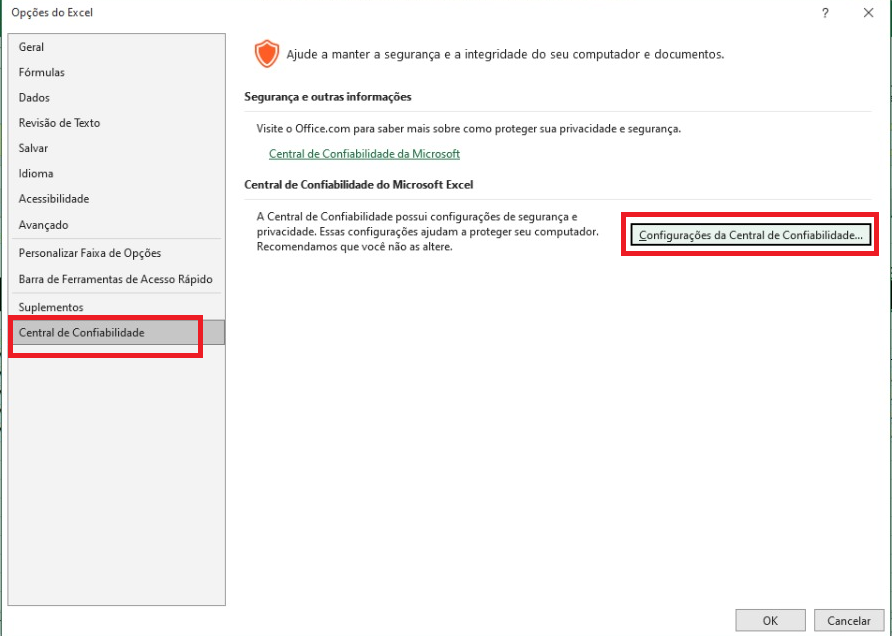
- Em Configurações de Macro, selecione a opção Habilitar todas as macros e clique em OK.
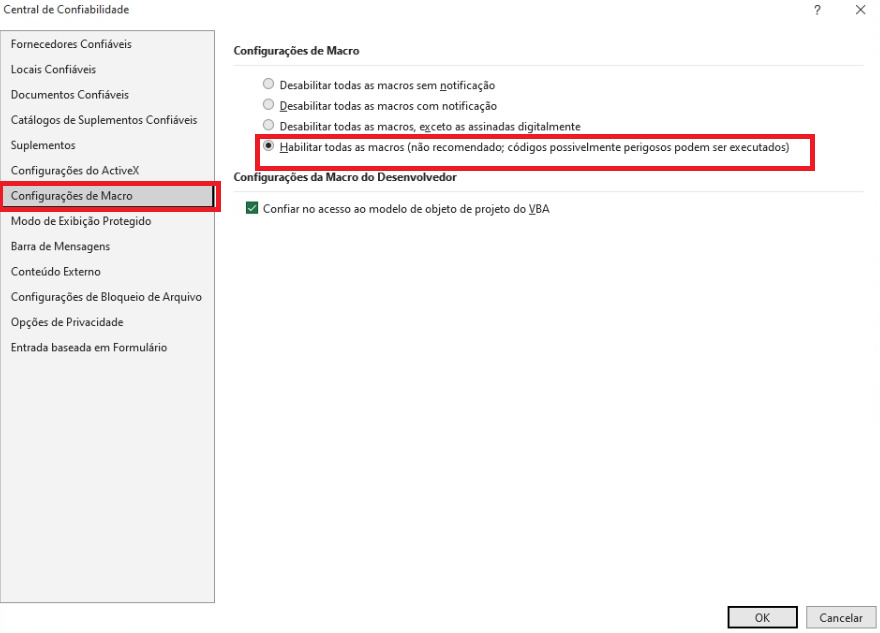
Após isso, você deve conseguir executar o comando sem problemas.
Qualquer dúvida é só falar!
Aguardo o seu retorno!